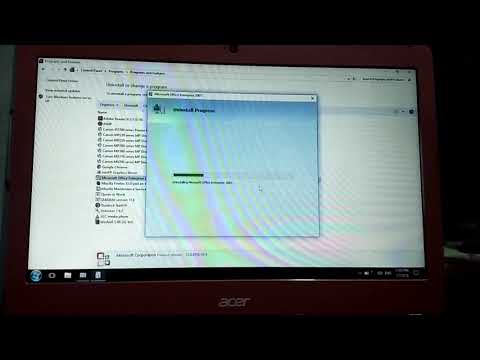Sejak peluncuran Windows 8, Aplikasi Windows Store telah menjadi topik yang bagus untuk dibahas. Kami telah melihat cara untuk memperbaiki berbagai kesalahan untuk aplikasi ini, pemecahan masalah Windows Store dan seterusnya. Hari ini, kami menemukan masalah baru saat menggunakan UI modern di Windows 8.1. Dalam situasi ini, kami mengamati itu, kapan pun kami mencoba membuka Pengalih Aplikasi, dengan memindahkan kursor ke sudut kiri atas, kami menemukan bahwa daftar untuk berpindah aplikasi tidak ditampilkan dengan benar. Seperti yang Anda lihat di tangkapan layar yang ditunjukkan di bawah ini, daftar aplikasi tidak muncul sepenuhnya - jadi Anda tidak dapat beralih ke berbagai aplikasi yang sedang berjalan secara konsekuen.

Saat membahas masalah ini, pada pandangan pertama, kami pikir ini bisa menjadi masalah kecil dan kami akan bisa menyelesaikannya dengan me-reboot mesin. Tetapi bahkan setelah dimulai ulang, masalah tetap berlangsung dan kami tidak dapat menyingkirkannya. Lalu kami menemukan beberapa solusi registri yang berhasil bagi kami, untuk keluar dari masalah ini. Nah, Anda juga bisa menggunakan Ctrl + Alt + Tab kombinasi tombol untuk mendapatkan pengalih layar gaya klasik, sebagai alternatif Pengalih Aplikasi. jika ini tidak membantu Anda.
Pengalih Aplikasi tidak ditampilkan
1. tekan Tombol Windows + R kombinasi, ketik put regedit di Menjalankan kotak dialog dan tekan Memasukkan untuk membuka Editor Registri.
2. Navigasi di sini:
HKEY_CURRENT_USERSoftwareMicrosoftWindowsCurrentVersionImmersiveShellSwitcher

3. Di panel kanan lokasi registri yang disebutkan di atas, cari BackstackMode registri bernama DWORD (REG_DWORD). Jika ini DWORD tidak ada, Anda dapat membuatnya dengan mengklik kanan pada ruang kosong dan menavigasi Baru -> Nilai DWORD. Klik dua kali pada yang sama DWORD untuk memodifikasi Data nilai:

4. Di jendela yang ditunjukkan di atas, ubah Data nilai dari 0 ke 1. Klik baik. Anda sekarang dapat menutup Editor Registri dan reboot, ini harus memperbaiki masalah.
Beri tahu kami jika Anda menghadapi masalah ini dan solusi ini berhasil untuk Anda.